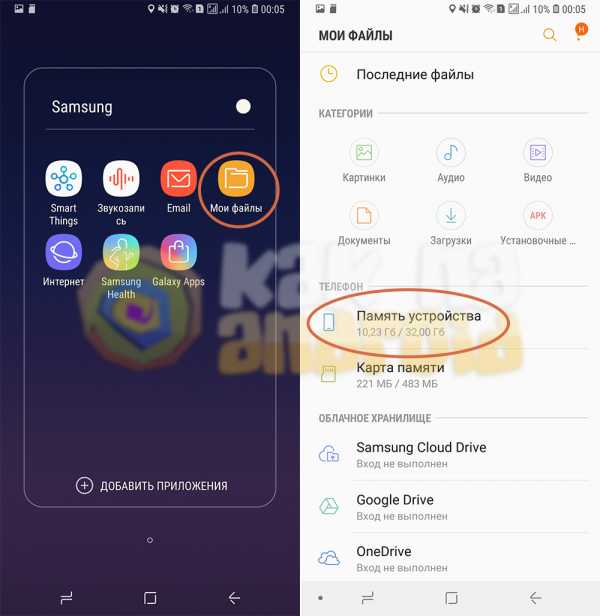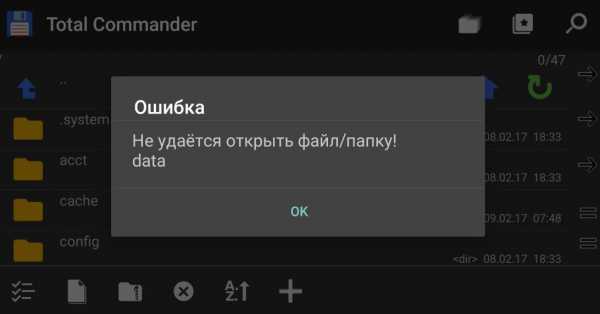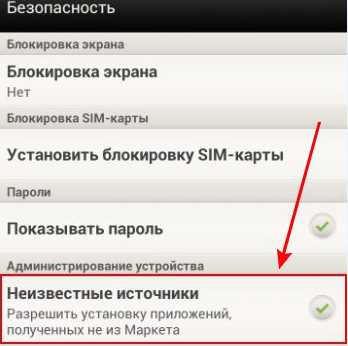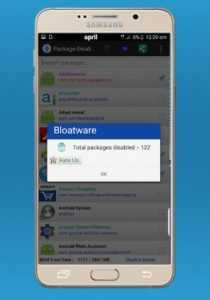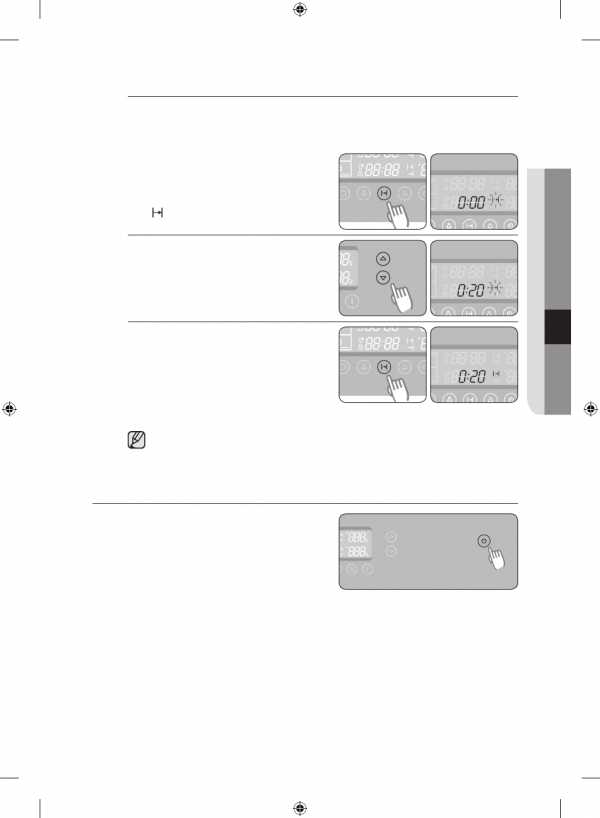Как зайти в безопасный режим на самсунге
загрузка Андроида в безопасном режиме
Как включить безопасный режим на Самсунге? Этот вопрос интересует многих владельцев смартфонов. Рассмотрим, что представляет собой безопасный режим и как его включить.

Что такое безопасный режим?
Рассматриваемый режим является специальным состоянием безопасности. В некоторых ситуациях он может включаться автоматически. Например, если произошла ошибка при установке какого-либо приложения.
Система Андроид, запущенная в состоянии защиты, будет использовать стандартные параметры для загрузки. Сторонние программы не смогут установиться или вносить изменения, тем самым их работа становится невозможной.
Все настройки, вносимые пользователем, будут сброшены и недоступны для применения. Все программы, которые вы устанавливали самостоятельно, будут помечаться удаленными. Таким образом, безопасный режим на Андроиде полностью исключает использование стороннего софта. Но, если вы отключите представленный режим, то пользовательские параметры персонализации и программы вернуться на место.
В основном это состояние полезно, если нужно удалить конкретное приложение, оказывающее негативное влияние на работу системы. При активации безопасного режима в нижней части экрана появится надпись «Safe Mode».
Порой в целях поглубже изучить систему Android, пользователь может случайно запустить эту защиту. Но, также это может произойти из-за попадания вируса.
Как включить безопасный режим?
Активировать режим защиты на телефоне или планшете компании Самсунг можно по инструкции:
- Выключите смартфон.

- Включите его и в момент загрузки, когда появится эмблема производителя, зажмите кнопку уменьшения звука.
- Держите клавишу до завершения запуска.
Если все пункты выполнены верно, то в нижней части дисплея вы увидите соответствующую надпись.

Как отключить безопасный режим
Отключить состояние защиты можно простым способом. Перезагрузите устройство, и оно запустится в обычном режиме. Если это решение не принесло результата, то в момент включения телефона нажмите кнопку увеличение громкости, когда увидите надпись Samsung.
Как выключить / включить безопасный режим в Samsung и других телефонах?
В этой статье вы встретите следующие темы:
- Какой безопасный режим у меня в телефоне?
- Почему мой телефон в безопасном режиме?
- Как выключить безопасный режим?
- Как включить безопасный режим?
Вы устали часто переводить свой телефон Samsung в безопасный режим? Как удается это исправить, когда это действительно происходит? На самом деле выход из безопасного режима - это боль.Поскольку ваш телефон продолжает перезагружаться, пока вы его не выключите, вам нужно исправить это быстро и правильно за раз. Хотя это звучит довольно сложно, но переход в безопасный режим не мешает нормальному функционированию вашего устройства. Вы также не должны беспокоиться о том, вернется ли ваш телефон в нормальный режим или нет. Но прежде чем мы расскажем вам об этом, давайте узнаем больше о безопасном режиме на телефонах Android.
Что такое безопасный режим на моем телефоне?
Это та стадия безопасности, которая возникает из-за неправильной установки любого приложения или поврежденного программного обеспечения.В безопасном режиме для загрузки используются настройки вашего телефона Android по умолчанию, что в результате отключает работу любых сторонних приложений в этом режиме. Любая персонализация, сделанная на вашем телефоне, или пользовательские настройки исчезнут из него. Даже приложения, загруженные из Google Play Store, будут отображаться как удаленные. Вместо предустановленных приложений и функций любое другое приложение или файл, загруженные вами вручную, не будут отображаться в безопасном режиме. Но когда вы вернетесь в нормальный режим, приложения станут активными, и ваш телефон начнет нормально работать, как вы использовали его раньше.
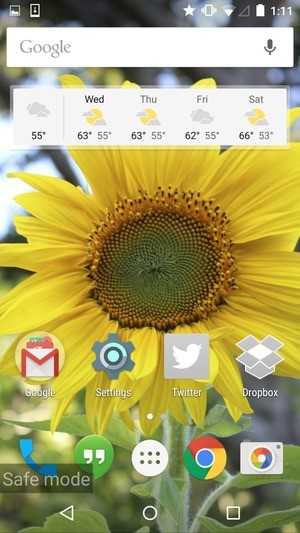
Безопасный режим Samsung
Обычно он используется разработчиками для отладки или уничтожения любого приложения, которое мешает бесперебойной работе вашего телефона. Вы не сможете устанавливать или запускать в нем какие-либо сторонние приложения, и в нижней части главного экрана появится водяной знак «Безопасный режим». Иногда пользователи случайно попадают в безопасный режим, не зная, что они на самом деле сделали. Это часто происходит во время экспериментов с телефоном, и, следовательно, они не знают и не понимают, как устранить проблему.
Скрытые секретные коды Samsung для управления и взлома телефона
Почему мой телефон находится в безопасном режиме?
Причина перехода в безопасный режим Android может зависеть от каждого устройства. Это может произойти из-за любого стороннего приложения, которое препятствует нормальному функционированию устройства. Или это может быть какая-то вредоносная ссылка или приложение, которое внедрило программное обеспечение. Иногда слишком много экспериментов с телефоном со сторонними инструментами и приложениями случайно переводят ваше устройство в безопасный режим.

Как выключить безопасный режим?
Какой бы ни была причина перевода вашего телефона в безопасный режим, у нас все еще есть решение, чтобы выйти из этого. У нас есть несколько уловок, чтобы выйти из безопасного режима. Эти методы могут быть применены к любому телефону Android, включая модели Samsung Galaxy, такие как Galaxy Note, Galaxy Grand, Galaxy Grand Neo, Galaxy S Series, Galaxy Y Series и другие модели, такие как HTC, Nexus, Motorola, Sony Xperia, LG, Lenovo. , Xolo, Micromax и др.
(1) Перезагрузите телефон
Прежде чем пытаться найти самые хитрые решения, сначала найдите самое простое. Перезагрузка телефона Android может решить любую техническую проблему, включая отключение безопасного режима Samsung. Найдите последнее установленное приложение, которое привело к переходу вашего телефона в безопасный режим, и удалите его перед перезагрузкой телефона. Чтобы выйти из безопасного режима, выполните следующие действия:
- Перейдите в Настройки телефона> Диспетчер приложений.
- Найдите приложение, которое, по вашему мнению, вызвало у вас проблемы> Щелкните по нему.
- Нажмите «Удалить» и удалите приложение с телефона.
- Теперь нажмите и удерживайте кнопку питания на телефоне> нажмите «Перезагрузить».
Подождите, пока ваш телефон не перезагрузится, чтобы вернуться к нормальной среде.
(2) Нажмите и удерживайте кнопку питания и кнопку громкости.
Если у вас возникли проблемы с ремонтом телефона даже после его перезагрузки, попробуйте этот метод.
- Нажмите и удерживайте кнопку «Выключить» и нажмите «Выключить».
- Как только он выключится, вам нужно снова включить его, нажав одновременно кнопку питания и кнопки громкости.
Ваш телефон, вероятно, выйдет из безопасного режима.
(3) Извлечение аккумулятора телефона и SIM-карты для отключения безопасного режима
Тем не менее, если у вас возникли проблемы с отключением безопасного режима Samsung , проблема определенно становится серьезной. Но, не сдаваясь, можно попробовать другой способ вывести телефон из безопасного режима.
- Выключить безопасный режим выключить, нажав кнопку выключения питания.
- Снимите заднюю крышку> извлеките аккумулятор и SIM-карту на 2 минуты. Это помогает отключить оставшийся заряд вашего телефона.
- Теперь вставьте SIM-карту, аккумулятор и заднюю крышку на 2 минуты и включите телефон, нажав кнопку Power on.
Безопасный режим больше не отображается.
(4) Восстановите заводские настройки телефона для выхода из безопасного режима Android
Несмотря на попытки всех этих методов, если безопасный режим все еще появляется на вашем телефоне, лучше начать заново.Если вы не разработчик и не имеете основных идей отладки приложения, вам не следует пытаться испортить коды приложений, чтобы найти то, что сейчас повреждено. Лучше верните своему телефону свежий вид.
Перед попыткой сброса настроек телефона к заводским настройкам необходимо сделать резервную копию всех файлов и папок, а также контактов телефонной книги.
- Перейдите в Настройки телефона> Резервное копирование и сброс.
- Нажмите на резервное копирование и запустите процесс резервного копирования перед восстановлением заводских настроек.
- После завершения процесса резервного копирования выберите Factory reset.
- Подтвердите действие, и ваш телефон превратится в более свежее устройство, как новая модель.
- После перезагрузки телефона безопасный режим полностью исчезнет.
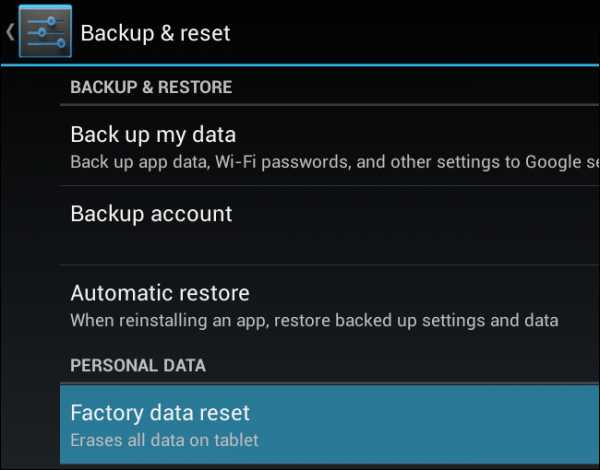
Сброс заводских данных
(5) Как выйти из безопасного режима с помощью Hard reset?
Аппаратный сброс похож на возврат к заводским настройкам, но его делают разработчики. Аппаратный сброс стирает все с вашего телефона, включая кэш и память, которые нельзя стереть при сбросе настроек к заводским.Он очищает ваш телефон от базового уровня, чтобы он выглядел более свежим и новым. Чтобы удалить безопасный режим с аппаратным сбросом, выполните следующие действия:
- Сначала выключите телефон.
- Теперь вам нужно запустить телефон в режиме восстановления. Это зависит от каждого устройства Samsung. Как правило, нажмите кнопку Power + Volume up + Home, чтобы включить телефон, и удерживайте кнопки, пока на экране не появятся различные параметры. Для других брендов, таких как HTC, Motorola и LG, нажмите кнопки Power + Volume down.Вы также можете найти кнопки восстановления для конкретной модели в Интернете или в руководстве к телефону.
- Теперь используйте кнопки регулировки громкости на телефоне, чтобы выделить «стереть данные / сброс настроек», и нажмите кнопку питания, чтобы выбрать его.
- Выберите «Да» для подтверждения сброса> используйте кнопку питания, чтобы выбрать «Да».
Подождите, пока сброс не завершится в течение нескольких минут.
Вы можете применить вышеуказанные методы ко всем телефонам Samsung на базе Android, включая Samsung Galaxy 1, 2, 3, 4, 5, 6 и Samsung Galaxy Note 1, 2, 3, 4,5, вкладку Galaxy, Galaxy Grand, Core, Ace. , Pocket, Alpha, S Duos, Star, Young, Sport, Active, Zoom, Express, Fresh, Round, Light, Fame, Exhibit, Mega, Trend, Win, Y Plus, XCover, Premier, Mega и т. Д.телефоны.
Как включить безопасный режим?
Различные модели телефонов различаются этой техникой включения безопасного режима.
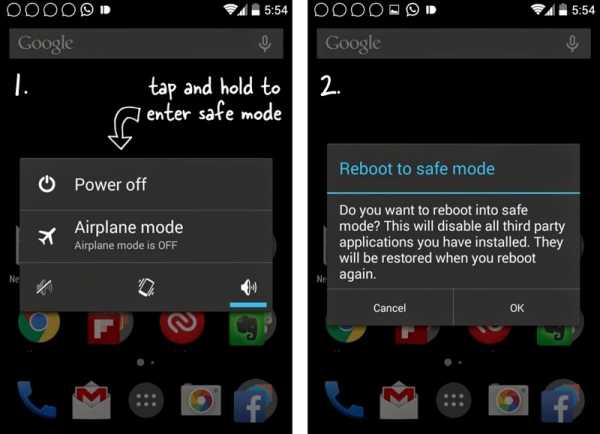
Нажмите и удерживайте кнопку питания
(1) Включение безопасного режима Samsung Galaxy
- Выключите устройство.
- Теперь нажмите кнопку питания на телефоне, чтобы включить его.
- Во время процедуры запуска (когда на экране появляется логотип Samsung Galaxy) удерживайте кнопку уменьшения громкости.
- Ваш телефон запустится в безопасном режиме.
- Ваш телефон не загружает сторонние приложения или игры в безопасном режиме.
Чтобы вернуться в обычный режим, просто перезагрузите телефон.
(2) HTC
- Выключите, а затем включите телефон, нажав кнопку питания.
- Когда на экране появится логотип HTC, нажмите и удерживайте кнопку уменьшения громкости.
- Удерживайте нажатой, пока не появится домашний экран и безопасный режим.
- Вы почувствуете вибрацию, когда войдете в безопасный режим.
(3) Nexus Six
- Выключите телефон и извлеките аккумулятор, как обычно.
- Нажмите и удерживайте параметр Power off в диалоговом окне.
- Коснитесь OK, когда перезагрузка в безопасный режим появится в виде окна подтверждения.
- Ваше устройство перейдет в безопасный режим.
(4) Sony Xperia
- Выключите телефон.
- Нажмите кнопку питания, чтобы перезагрузить устройство.
- Как только вы почувствуете вибрацию при запуске, нажмите и удерживайте кнопку уменьшения громкости.
- Нажмите и удерживайте, пока устройство не перейдет в безопасный режим.
(5) Motorola Droid
- Выключите телефон и выдвиньте аппаратную клавиатуру.
- Постоянно нажимайте кнопку Power + Menu на клавиатуре.
- Удерживайте кнопку меню, пока не почувствуете вибрацию и на экране не появится глаз дроида.
- Ваш телефон перейдет в безопасный режим.
Таким образом, из этого поста вы узнали, «как отключить безопасный режим» на вашем телефоне и как им пользоваться. Единственное отличие состоит в том, что сторонние установки, включая приложения и игры, загруженные из Play Store, просто не работают в этом режиме, и вы также не можете устанавливать какие-либо сторонние приложения или игры. Безопасный режим переносит ваши разработки в более безопасную зону, и он чаще всего используется разработчиками и программистами для отладки любого приложения, которое вызывает проблемы с программным обеспечением телефона.Поэтому в этом режиме с телефоном следует обращаться очень осторожно, и, если вы не разработчик, не следует связываться с телефонными системами.
Теги
Samsung galaxy безопасный режим
.
Как ввести смартфон Samsung Galaxy в безопасный режим (все модели)?
Это руководство поможет вам ввести ваш смартфон Samsung Galaxy в « Safe Mode ». Безопасный режим может быть безопаснее, если ваш телефон не загружается нормально из-за неправильной установки приложения или когда он постоянно перезагружается, дает сбой, работает медленно и т. Д.
Что делает с телефоном безопасный режим?
Это отключит все приложения, установленные пользователем, оставив все приложения, которые были изначально установлены на заводе.
шагов для входа в безопасный режим смартфона Samsung Galaxy
1. Сначала вам нужно полностью выключить смартфон Samsung Galaxy.
2. После полного выключения телефона подождите несколько секунд и нажмите кнопку « Power », чтобы снова включить телефон.
3. Теперь нажмите и удерживайте кнопку « Vol Down », когда увидите на экране номер модели вашего телефона.
Аналогичный экран загрузки Galaxy S3 показан выше
4.Как только ваш телефон загрузится, он автоматически перейдет в « Safe Mode ».
На приведенном ниже снимке экрана нет водяного знака « Safe Mode » в левом углу смартфона Galaxy « Home Screen ».
Если у вас есть водяной знак « Safe mode » в левой нижней части телефона, значит, вы успешно перешли на свой смартфон Samsung Galaxy в « Safe Mode ».
Обычные запросы для этого руководства
- Как ввести Samsung Galaxy S6 в безопасный режим?
- Как ввести Samsung Galaxy S6 Edge в безопасный режим?
- Как ввести Samsung Galaxy A5 в безопасный режим?
- Как ввести Samsung Galaxy A7 в безопасный режим?
- Как ввести Samsung Galaxy A3 в безопасный режим?
- Как ввести Samsung Galaxy E5 в безопасный режим?
- Как ввести Samsung Galaxy E7 в безопасный режим?
- Как ввести Samsung Galaxy Note 4 в безопасный режим?
- Как ввести Samsung Galaxy Note 3 в безопасный режим?
- Как ввести Samsung Galaxy Note Edge в безопасный режим?
- Как ввести Samsung Galaxy 5 Plus в безопасный режим?
- Как ввести Samsung Galaxy Note 4 в безопасный режим?
- Как ввести Samsung Galaxy Note 3 (N9006) в безопасный режим?
- Как ввести Samsung Galaxy Note (i9220) в безопасный режим?
- Как ввести Samsung Galaxy Note II (N7100) в безопасный режим?
- Как ввести Samsung Mesmerize i500 в безопасный режим?
- Как ввести Samsung Galaxy S3 i535 в безопасный режим?
- Как ввести Samsung Galaxy Trend SCH-i699 в безопасный режим?
- Как ввести Samsung Galaxy S2 i777 в безопасный режим?
- Как ввести Samsung i879 в безопасный режим?
- Как ввести Samsung Galaxy S3 i939 в безопасный режим?
- Как ввести Samsung Galaxy S4 i959 в безопасный режим?
- Как ввести Samsung Galaxy S i9000 в безопасный режим?
- Как ввести Samsung Galaxy S i9001 в безопасный режим?
- Как ввести Samsung Galaxy S2 i9100 в безопасный режим?
- Как ввести Samsung Galaxy S2 i9105 в безопасный режим?
- Как ввести Samsung Galaxy S2 i9152 в безопасный режим?
- Как ввести Samsung Galaxy S3 i9300 в безопасный режим?
- Как ввести Samsung Galaxy S3 i9308 в безопасный режим?
- Как ввести Samsung Galaxy S4 Zoom (SM-C1010) в безопасный режим?
- Как ввести Samsung Galaxy Pocket Neo (GT-S5310) GT-S5312 (Dual SIM) в безопасный режим?
- Как ввести Samsung Galaxy Star ((GT-S5280) GT-S5282 (Dual SIM), GT-S5283 (Triple SIM)) в безопасный режим?
- Как ввести Samsung Galaxy Core (GT-S8262) GT-i8262D в безопасный режим?
- Как ввести Samsung Galaxy Y Plus (GT-S5303) в безопасный режим?
- Как ввести Samsung Galaxy Win (GT-I8550) в безопасный режим?
- Как ввести Samsung Galaxy Grand Quattro (GT-I8552) в безопасный режим?
- Как ввести Samsung Galaxy Mega (GT-I9150, GT-I9152, GT-I9200, GT-I9205) в безопасный режим?
- Как ввести Samsung Galaxy Fame (GT-S6810, GT-S6810P) в безопасный режим?
- Как ввести Samsung Galaxy S4 (GT-I9500, GT-I9505, GT-I9506) в безопасный режим?
- Как ввести Samsung Galaxy Xcover 2 (GT-S7710) в безопасный режим?
- Как ввести Samsung Galaxy Young (GT-S6310, GT-S6312) в безопасный режим?
- Как ввести Samsung Galaxy Grand (GT-I9080, GT-I9082) в безопасный режим?
- Как ввести Samsung Galaxy S II Plus (GT-I9105) в безопасный режим?
- Как ввести Samsung Galaxy Pocket Plus (GT-S5301) в безопасный режим?
- Как ввести Samsung Galaxy S III Mini (GT-I8190) в безопасный режим?
- Как ввести Samsung Galaxy Rugby Pro (SGH-I547) в безопасный режим?
- Как ввести Samsung Galaxy Rugby LTE (SGH-i547C, Canadian ket) в безопасный режим?
- Как ввести Samsung Galaxy Express SGH-I437 в безопасный режим?
- Как войти в Samsung Galaxy Rush в безопасном режиме?
- Как ввести Samsung Galaxy Note II в безопасный режим?
- Как войти в безопасный режим Samsung Galaxy Reverb?
- Как ввести Samsung Galaxy Victory 4G LTE (SPH-L300) в безопасный режим?
- Как ввести Samsung Galaxy Pocket Duos (GT-S5302) в безопасный режим?
- Как ввести Samsung Galaxy S Duos (GT-S7562) в безопасный режим?
- Как ввести Samsung Galaxy S Duos (GT-S7568) в безопасный режим?
- Как ввести Samsung Galaxy Trend II Duos (GT-S7572) в безопасный режим?
- Как ввести Samung Galaxy Trend (S7560M) в безопасный режим?
- Как ввести Samsung Galaxy Stellar (SCH-I200) в безопасный режим?
- Как ввести Samsung Galaxy Ch @ t (GT-B5330) в безопасный режим?
- Как войти в Samsung Galaxy Appeal (SGH-I827) в безопасном режиме?
- Как ввести Samsung Galaxy S3 (GT-I9300) в безопасный режим?
- Как ввести Samsung Galaxy S3 I9305 в безопасный режим?
- Как войти в Samsung Galaxy S Advance в безопасном режиме?
- Как ввести Samsung Galaxy S2 Lite в безопасный режим?
- Как ввести Samsung Galaxy Rugby (GT-S5690M) в безопасный режим?
- Как ввести Samsung Galaxy Pocket (GT-S5300) в безопасный режим?
- Как ввести Samsung Galaxy Rugby St (SGH-i847) в безопасный режим?
- Как ввести Samsung Galaxy Beam (i8530) в безопасный режим?
- Как ввести Samsung Galaxy Y DUOS (GT-S6102) в безопасный режим?
- Как ввести Samsung Galaxy Mini 2 (GT-S6500) в безопасный режим?
- Как ввести Samsung Galaxy Ace 2 (GT-I8160) в безопасный режим?
- Как ввести Samsung Galaxy Ace 2 x (GT-S7560M) в безопасный режим?
- Как ввести Samsung Galaxy Ace Plus (GT-S7500) в безопасный режим?
- Как ввести Samsung Galaxy Y Pro Duos (GT-B5510, GT-B5512) в безопасный режим?
- Как ввести Samsung Galaxy Nexus (i9250) в безопасный режим?
- Как ввести Samsung Galaxy Note в безопасный режим?
- Как войти в безопасный режим Samsung Galaxy Stratosphere?
- Как ввести Samsung Galaxy XCover (S5690) в безопасный режим?
- Как войти в безопасный режим Samsung Galaxy Precedent?
- Как ввести Samsung Galaxy Y (GT-S5360) в безопасный режим?
- Как ввести Samsung Galaxy M в безопасный режим?
- Как ввести Samsung Galaxy W (I8150) в безопасный режим?
- Как ввести Samsung Exhibit II 4G (SGH-T679) в безопасный режим?
- Как ввести Samsung Galaxy R (I9103) в безопасный режим?
- Как ввести Samsung Galaxy S Plus (GT-i9001) в безопасный режим?
- Как ввести Samsung Galaxy Z в безопасный режим?
- Как ввести Samsung Exhibit 4G (SGH-T759) в безопасный режим?
- Как ввести Samsung Galaxy S2 (GT-I9100) в безопасный режим?
- Как ввести Samsung Galaxy S2 Skyrocket в безопасный режим?
- Как войти в Samsung Captivate Glide в безопасном режиме?
- Как ввести Samsung Galaxy Neo в безопасный режим?
- Как ввести Samsung Galaxy Pro в безопасный режим?
- Как ввести Samsung Galaxy Prevail (SPH-M820) в безопасный режим?
- Как ввести Samsung Galaxy Mini (GT-S5570) в безопасный режим?
- Как войти в Samsung Galaxy Next в безопасном режиме?
- Как войти в Samsung Galaxy Pop в безопасном режиме?
- Как ввести Samsung Galaxy Gio (GT-S5660) в безопасный режим?
- Как ввести Samsung Galaxy SL (GT-I9003) в безопасный режим?
- Как ввести Samsung Galaxy Fit (S5670) в безопасный режим?
- Как ввести Samsung Galaxy Ace (GT-S5830, GT-S5830i) в безопасный режим?
- Как ввести Samsung Galaxy Cooper (GT-S5830) в безопасный режим?
- Как ввести Samsung Galaxy K в безопасный режим?
- Как ввести Samsung Galaxy 551 в безопасный режим?
- Как ввести Samsung Galaxy U в безопасный режим?
- Как ввести Samsung Galaxy Ace S5830 в безопасный режим?
- Как ввести Samsung Galaxy Gio S5660 в безопасный режим?
- Как ввести Samsung Galaxy S4 i9500 в безопасный режим?
- Как ввести Samsung Galaxy S Duos S7562 в безопасный режим?
- Как ввести Samsung Galaxy S Vibrant T959 (T-Mobile) в безопасный режим?
- Как ввести Samsung Galaxy S5 (SM-G900H, SM-G900R4, SM-G900V) в безопасный режим?
- Как ввести Samsung Galaxy Note 3 Neo (SM-N7500, SM-N7502, SM-N7505) в безопасный режим?
- Как ввести Samsung Galaxy Grand Neo (GT-I9060) в безопасный режим?
- Как ввести Samsung Galaxy Win Pro (SM-G3812) в безопасный режим?
- Как ввести Samsung Galaxy S Duos 2 (GT-S7582) в безопасный режим?
- Как ввести Samsung Galaxy Trend Plus (GT-S7580) в безопасный режим?
- Как ввести Samsung Galaxy Grand 2 (SM-G7100) SM-G7102 (Dual SIM) в безопасный режим?
- Как ввести Samsung Galaxy Star Pro (GT-S7260) GT-S7262 (Dual SIM) в безопасный режим?
- Как ввести Samsung Galaxy Express 2 (SM-G3815) в безопасный режим?
- Как ввести Samsung Galaxy Round (SM-G9105) в безопасный режим?
- Как ввести Samsung Galaxy Trend Lite (GT-S7390) GT-S7392 (Dual SIM) в безопасный режим?
- Как ввести Samsung Galaxy Light (SGH-T399) в безопасный режим?
- Как ввести Samsung Galaxy Core Plus (SM-G3500) SM-G3502 (Dual SIM) в безопасный режим?
- Как ввести Samsung Galaxy Ace 3 (GT-S7270, GT-S7272 (Dual SIM), GT-S7275 (LTE) в безопасный режим)?
- Как ввести Samsung Galaxy Note 3 (SM-N9000, SM-N9002, SM-N9005) в безопасный режим?
- Как ввести Samsung Galaxy S4 Mini (GT-I9190) в безопасный режим?
- Как ввести Samsung Galaxy S4 Mini I9195 (LTE) в безопасный режим?
- Как ввести Samsung Galaxy S4 Mini I9192 (Dual SIM) в безопасный режим?
- Как ввести Samsung Galaxy S4 Active (GT-I9295) в безопасный режим?
- Как ввести Samsung Galaxy 5 в безопасный режим?
- Как ввести Samsung Galaxy Europa в безопасный режим?
- Как ввести Samsung Galaxy 550 в безопасный режим?
- Как ввести Samsung Galaxy 3 в безопасный режим?
- Как ввести Samsung Galaxy Apollo в безопасный режим?
- Как ввести Samsung Galaxy S (GT-I9000) в безопасный режим?
- Как войти в Samsung Captivate в безопасном режиме?
- Как войти в Samsung Vibrant в безопасном режиме?
- Как войти в Samsung Fascinate в безопасном режиме?
- Как ввести Samsung Epic 4G в безопасный режим?
- Как войти в Samsung Mesmeriz в безопасном режиме?
- Как ввести Samsung Galaxy Spica GT-I5700 в безопасный режим?
- Как войти в Samsung Galaxy Portal в безопасном режиме?
Если "Как ввести смартфон Samsung Galaxy в безопасный режим (все модели)?" Учебник действительно помог вам, пожалуйста, поставьте лайк / поделитесь на веб-сайтах социальных сетей, используя указанные ниже кнопки.
Safe Mode SAMSUNG Galaxy A50, как в
Как войти в безопасный режим в SAMSUNG Galaxy A50 ? Как открыть безопасный режим на SAMSUNG Galaxy A50? Как выйти из безопасного режима SAMSUNG Galaxy A50? Как загрузить в безопасном режиме SAMSUNG Galaxy A50?
Здесь вы найдете ответы на все эти вопросы. Узнайте, как получить доступ к скрытому режиму Android 9.0 Pie под названием Safe Mode.
Первый способ:
- Сначала начните нажимать кнопку Power на пару секунд.
- Если появится меню, нажмите «Выключить» и дважды в меню выберите значок «Безопасный режим».
- Подождите немного.
- Отлично! Ваш смартфон находится в безопасном режиме.
- Перезагрузите телефон, чтобы выйти из этого режима.
Второй метод:
- Удерживайте кнопку питания несколько секунд.
- Когда появится меню, выберите «Перезагрузить» и подтвердите это.
- Если появляется логотип SAMSUNG Galaxy A10, нажмите кнопку уменьшения громкости.
- Отпустите эту клавишу, когда увидите безопасный режим.
- Отлично!
Если вы нашли это полезным, нажмите на звездочку Google, поставьте лайк Facebook или подписывайтесь на нас на Twitter и Instagram
доля ТвитнутьБезопасный режим (SAMSUNG Galaxy A50)
Рейтинг: 5.0 - 1 отзыв Режим восстановленияБезопасный режим в SAMSUNG Galaxy A5 (2017) - вход / выход из безопасного режима - видео
БЕЗОПАСНЫЙ РЕЖИМ SAMSUNG Galaxy A50 - Как открыть безопасный режим и выйти из него - видео
Статьи
Как дезинфицировать мышь и клавиатуру? Что такое TikTok? Что такое Zoom Boom?Статьи
01 апреля 2020
Как дезинфицировать мышь и клавиатуру?07 мая 2020
Что такое TikTok?25 мая 2020
Что такое Zoom Boom? Увидеть все .Безопасный режим SAMSUNG Galaxy Note 9, как
Как войти в безопасный режим в SAMSUNG Galaxy Note 9 ? Как открыть безопасный режим на SAMSUNG Galaxy Note 9? Как выйти из безопасного режима SAMSUNG Galaxy Note 9? Как загрузить в безопасном режиме SAMSUNG Galaxy Note 9?
Здесь вы найдете ответы на все эти вопросы. Узнайте, как получить доступ к скрытому режиму Android 8.1 Oreo под названием Safe Mode.
- Когда мобильный телефон включен, нажмите кнопку питания на пару секунд.
- Затем нажимайте «Выключить», пока не появится «Перезагрузить в безопасном режиме».
- Подтвердите и подождите несколько секунд.
- Успех! Ваше устройство будет в безопасном режиме.
- Перезагрузите телефон, чтобы выйти из этого режима.
Если вы нашли это полезным, нажмите на звездочку Google, поставьте лайк Facebook или подписывайтесь на нас на Twitter и Instagram